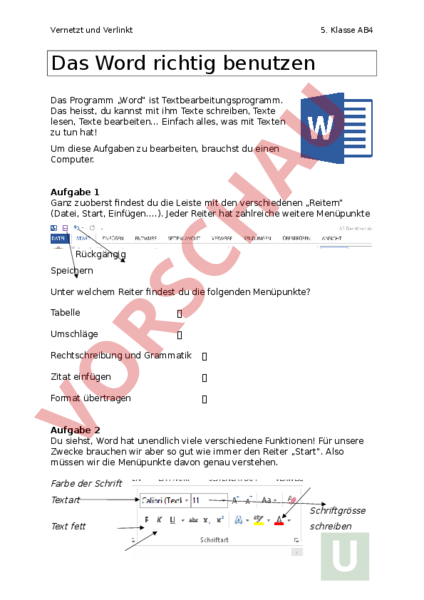Arbeitsblatt: Das Word benutzen
Material-Details
Erstes Arbeiten mit Word
Informatik
Textverarbeitung
5. Schuljahr
2 Seiten
Statistik
170161
1337
21
24.03.2017
Autor/in
Pascal Schmuckli
Land: Schweiz
Registriert vor 2006
Textauszüge aus dem Inhalt:
Vernetzt und Verlinkt 5. Klasse AB4 Das Word richtig benutzen Das Programm „Word ist Textbearbeitungsprogramm. Das heisst, du kannst mit ihm Texte schreiben, Texte lesen, Texte bearbeiten Einfach alles, was mit Texten zu tun hat! Um diese Aufgaben zu bearbeiten, brauchst du einen Computer. Aufgabe 1 Ganz zuoberst findest du die Leiste mit den verschiedenen „Reitern (Datei, Start, Einfügen.). Jeder Reiter hat zahlreiche weitere Menüpunkte Rückgängig Speichern Unter welchem Reiter findest du die folgenden Menüpunkte? Tabelle Umschläge Rechtschreibung und Grammatik Zitat einfügen Format übertragen Aufgabe 2 Du siehst, Word hat unendlich viele verschiedene Funktionen! Für unsere Zwecke brauchen wir aber so gut wie immer den Reiter „Start. Also müssen wir die Menüpunkte davon genau verstehen. Farbe der Schrift Textart Schriftgrösse Text fett schreiben Vernetzt und Verlinkt 5. Klasse AB4 Text kursiv schreiben Tipp: Wenn du mit der Maus auf ein Zeichen draufzeigst ohne zu klicken erscheint eine Beschreibung des Menüpunktes. Befolge nun folgende Anleitung: Schreibe diesen Satz ab: Am Computer zu arbeiten macht immer wieder riesigen Spass. Ändere die Schriftart auf DotumChe. Ändere die Schriftgrösse auf 24. Schreibe das Wort „Computer fett. Ändere die Schriftgrösse des Wortes „Spass auf 48. Schreibe das Wort „arbeiten rot. Hebe die Wörter „immer wieder mit gelbem Leuchtstift hervor. Aufgabe 3 Du kennst nun schon einige wichtige Funktionen. Du bist jetzt bereit ein eigenes Dokument zu erstellen! Folge der Anleitung. Tipp: Um auf eine neue Zeile zu gelangen drückst du „Enter. Um eine Zeile zurück zu gehen drückst du die „Löschen-Taste. 1. Überlege dir ein spannendes Thema und setze den Titel im WordDokument. Schreibe den Titel gross. 2. Recherchiere im Internet. Wenn du eine spannende Seite findest, kopiere den Link in dein Dokument (klicke mit der rechten Maustaste auf den Link und wähle „kopieren. Gehe danach ins Worddokument, betätige die rechte Maustaste und wähle „einfügen). 3. Drücke Enter und schreibe eine kurze Beschreibung dazu. Das könnte zum Beispiel so aussehen: Auf dieser Seite gibt es haufenweise Infos zu Katzen. Man findet hier Tipps, wie man mit einer Katze umgeht und welche Katze zu einem passt. 4. Wiederhole Schritt 2 und 3 mehrmals. 5. Bravo! Du hast deine erste Linkliste erstellt! Vernetzt und Verlinkt 5. Klasse AB4